Find nemt Configuration Manager på dit kontrolpanel
- Configuration Manager Kontrolpanel er et værktøj, der lader dig administrere dine virtuelle enheder over et netværk problemfrit.
- De fleste ved dog ikke, at du først skal installere det på en understøttet Windows-version, før du bruger det.

xINSTALLER VED AT KLIKKE PÅ DOWNLOAD FIL
- Download Restoro PC Repair Tool der følger med patenterede teknologier (patent tilgængeligt her).
- Klik Start scanning for at finde Windows-problemer, der kan forårsage pc-problemer.
- Klik Reparer alle for at løse problemer, der påvirker din computers sikkerhed og ydeevne.
- Restoro er blevet downloadet af 0 læsere i denne måned.
Configuration Manager Kontrolpanel er et program, der giver dig mulighed for at administrere og kontrollere virtuelle maskiner i en
Active Directory miljø. Du kan bruge denne applikation til at konfigurere alle dine servere, sitesystemroller og klientcomputere i dit hierarki.Det omtales også som SCCM-konsollen i ældre versioner af Windows. Så hvis du ser udtrykket brugt i flæng, betyder det det samme. Sådan får du adgang til denne funktion i Windows.
Fungerer SCCM med Windows 11?
SCCM står for System Center Configuration Manager, en systemstyringssoftwarepakke udviklet af Microsoft.
Det er almindeligvis kendt som ConfigMgr. ConfigMgr giver centraliseret kontrol over udrulning af software til brugere eller enheder. Dette er for at teste nye software builds og opdatere eksisterende software på brugernes computere på tværs af dit netværk.
Du kan også bruge det til at skabe en fælles ledelsesinfrastruktur for din organisation. Dette giver dig mulighed for at administrere dine servere, arbejdsstationer, bærbare computere, stationære computere, mobile enheder og andre it-aktiver fra en enkelt konsol.
Andre nøglefunktioner omfatter:
- Administrer brugere og enheder – Du kan oprette og administrere nye brugere og grupper, rediger eksisterende, eller slet dem. Du kan også implementere applikationer til brugere eller grupper af brugere.
- Administrer klientindstillinger – Du kan vælge de implementeringsringe, der styrer, hvor hurtigt klienter installerer softwareopdateringer og andre ændringer. Du kan også ændre, om klienter kræver adgangskoder eller har begrænset adgang til netværket.
- Konfigurer overholdelsesindstillinger – Overholdelsesindstillinger hjælper administratorer med at sikre, at klienter opfylder specifikke krav ved at kontrollere hvilke konfigurationer der er tilladt på klienter, såsom hvilken software de kan køre, eller hvilke filer de kan adgang.
- Opret distributionspunkter – Du kan oprette distributionspunkter fra Configuration Manager Kontrolpanel for at distribuere indhold lokalt til computere over internettet, før du installerer det på brugernes computere.
Det giver dig mulighed for at administrere software, hardware og bruger/enhedsindstillinger på tværs af computere i din organisation uden at skulle gøre det for individuelle enheder.
Konsollen understøtter Windows 11 og enhver ny version, når den er tilgængelig. Men når en versions support slutter, vil den ikke længere være kompatibel med SCCM.
Hvordan kommer jeg til Configuration Manager i Windows 11?
1. Brug startmenuen
- Klik på Windows tast og klik på Indstillinger.
- Type Configuration Manager-konsol i søgefeltet, og tryk derefter på Gå ind at åbne SCCM konsol. Alternativt kan du søge efter Microsoft Endpoint Manager og find Configuration Manager Console opført under dens muligheder.

2. Brug kontrolpanelet
- Tryk på Windows nøgle, type Kontrolpanel i søgefeltet, og klik Åben.

- Søge efter Configuration Manager, og klik derefter for at åbne.
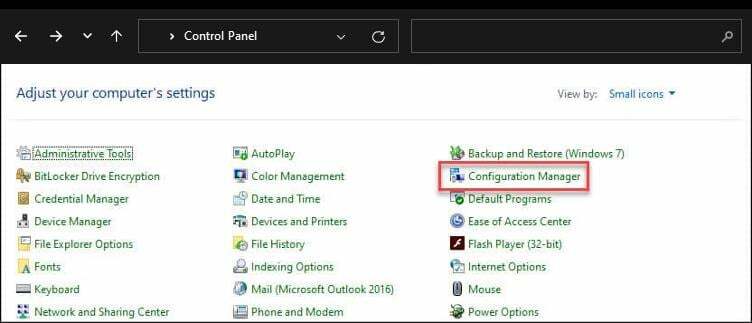
Ekspert tip:
SPONSORERET
Nogle pc-problemer er svære at tackle, især når det kommer til manglende eller beskadigede systemfiler og arkiver i din Windows.
Sørg for at bruge et dedikeret værktøj, som f.eks Fortect, som vil scanne og erstatte dine ødelagte filer med deres friske versioner fra dets lager.
Hvis du ikke finder Configuration Manager, har du sandsynligvis ikke installeret den. Det er også muligt, at din installerede version er inkompatibel med dit OS.
- 3 måder at rotere en video i Windows Media Player
- Sådan opdaterer du din Asus BIOS [3 måder]
- UsoClient.exe: Hvad er det og hvordan man deaktiverer det
- Hurtigste måder at indstille en standardprinter på i Windows 11
- 5 måder at fjerne Windows Defender-bakkeikon på
Hvordan finder jeg Configuration Manager Kontrolpanel i min Windows-version?
Hvis du leder efter Configuration Manager Kontrolpanel, skal du finde den korrekte version af Windows, der kører på din computer. Din Windows-version skal være en del af understøttet OS til at køre Configuration Manager-konsollen.
Når du opfylder denne forudsætning, kan du gå videre og installere den. Stadig, i de tilgængelige versioner, varierer ConfigMgrs placering afhængigt af den version af Windows, du bruger.
Da det blev omdøbt fra SCCM til Configuration Manager, skal du kontrollere navnene. Ældre versioner refererer muligvis stadig til SCCM og nyere ens Configuration Manager.
Vi anbefaler, at du bruger den nyeste version. Det er blevet forstærket med flere funktioner og integrationer, såsom Microsoft Intune, hvilket gør det lettere for andre opgaver. For eksempel kan du nu administrere mobile enheder ved hjælp af MDM-løsningen i den nyere ConfigMgr.
Nu hvor du ved alt om SCCM, kan du være interesseret i hvordan man implementerer skrifttyper ved hjælp af konsollen, så tjek vores artikel.
Du kan også støde på en SCCM 0x87d00607 fejl, så gå forbi vores guide for at se, hvordan vi løste dette problem.
Smid os en kommentar nedenfor for yderligere tanker.
Oplever du stadig problemer?
SPONSORERET
Hvis ovenstående forslag ikke har løst dit problem, kan din computer opleve mere alvorlige Windows-problemer. Vi foreslår, at du vælger en alt-i-en-løsning som Fortect at løse problemer effektivt. Efter installationen skal du blot klikke på Vis&Ret knappen og tryk derefter på Start reparation.


![Sådan implementeres en applikation i SCCM [Trin-for-trin-vejledning]](/f/c90e63cf9ae525a17cbef010dcd7f0b7.png?width=300&height=460)